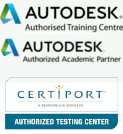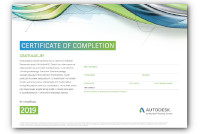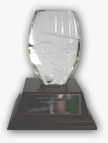Strona główna / / Oferta szkoleń / Microsoft PawerPoint - tworzenie i wyświetlanie prezentacji
oferta szkoleń
Microsoft PawerPoint - tworzenie i wyświetlanie prezentacji
Wyszukaj terminy szkolenia >>>
Czas szkolenia: 2 dni (16 jednostek lekcyjnych)
Cena: 615,00 brutto/osoba
PROGRAM SZKOLENIA
obagh.com
PRZEZNACZENIE:
Program szkolenia skierowany jest do pracowników działów sprzedaży, marketingu, analityków i wszystkich innych osób tworzących prezentacje biznesowe, sprawozdania i raporty w formie pokazów PowerPoint. Zapraszamy także wszystkie osoby występujące publicznie, które chciałyby wesprzeć swoje wystąpienia materiałami multimedialnymi.
STOPIEŃ TRUDNOŚCI
Średnio zaawansowany
CEL
Celem szkolenia jest przygotowanie uczestników do sprawnego tworzenia efektownych prezentacji biznesowych. Szkolenie podkreśla elementy rozłożenia treści pokazu, przygotowania wzorców spójnych z marką firmy, łatwego tworzenia elementów, sterowania przebiegiem prezentacji.
KORZYŚCI - czyli, czego nauczysz się na szkoleniu
• Przygotować prezentację zapewniając spójny charakter merytoryczny i graficzny kolejnym prezentowanym slajdom. Nadać jej charakter kolorystycznie i graficznie spójny z marką i wizerunkiem firmy
• Rozłożyć treść przekazywanej informacji na kolejnych slajdach w taki sposób, żeby sterować uwagą słuchaczy.
• Sterować przebiegiem prezentacji poprzez tworzenie własnego slajdu menu z możliwością wyboru kilku dróg przebiegu prezentacji.
• Systematyzować informacje poprzez korzystanie z tabel i wykresów organizacyjnych
• Prezentować w PowerPoint tabele, wykresy, dokumenty z innych aplikacji wykorzystywanych w firmie. Jak włączać obliczenia Microsoft Excel, harmonogramy Microsoft Project itp. Umożliwiać prowadzenie wariantów kalkulacji na włączonym obiekcie np.: Excela podczas prowadzenia prezentacji
• Zwiększyć atrakcyjność przekazywanych informacji poprzez stosowanie efektów, animacji, głosu i filmu
CZAS TRWANIA:
1 dzień - 9 godzin lekcyjnych.(3 bloki po 2 godz. zegarowe, z przerwą 15 min po każdym bloku) lub inny zaproponowany układ przez klienta.
SZCZEGÓŁOWE ZAGADNIENIA
PRZYGOTOWANIE PREZENTACJI
• Microsoft PowerPoint jako narzędzie technicznego przygotowania prezentacji biznesowych, wybór drogi tworzenia prezentacji. Praca w formule konspektu i slajdu
• Systematyzowanie wiedzy i treści przekazu. Budowanie struktury i kolejności przekazywania wiedzy, slajdy wprowadzające, podsumowań i wniosków. Definiowanie celu głównego i celów pośrednich. Główne tematy i słowa kluczowe
• Wybór formatu prezentacji podkreślającego wizerunek i logo firmy, dostosowanie prezentacji do charaktery prezentacji firmowych: budowanie wspólnej kolorystyki, pozycji logo, spójny charakter tytułów, tekstów i grafiki.
• Tworzenie szablonu prezentacji pozwalającego na szybkie zmiany w charakterze graficznym i kolorystycznym całości jednej oraz wielu prezentacji firmowych
• Korzystanie z wbudowanych szablonów
PRZEKAZY SŁOWNE
• Wprowadzanie informacji słownej za pomocą tekstów tytułów i podtytułów.
• Wyróżnienie informacji w formie punktów. Budowa poziomów, obniżanie i podnoszenie poziomu.
• Napisy na strzałkach, w kółkach i innych obiektach graficznych. Dodawanie napisów do obiektów rysunkowych. Dopasowanie rozłożenia tekstu do wielkości obiektu
• Swobodne rozmieszczanie tekstów za pomocą pół tekstowych. Sterowanie położeniem pól, wyróżnienie informacji formatem pola i tekstu
• Budowanie napisów za pomocą narzędzi tekstu artystycznego. Sterowanie położeniem, kształtem, wielkością, wypełnieniem
GRAFIKA I JEJ MIEJSCE W PREZENTACJI
• Przemawianie obrazem poprzez dołączanie gotowych obiektów rysunkowych: zdjęć, obrazów, rysunków, fragmentów skanowanych dokumentów. Korzystanie z bibliotek obrazów.
• Położenie obrazu na slajdzie, określenie wielkości i relacji do innych elementów slajdu
• Tworzenie elementów rysunkowych i graficznych. Korzystanie z narzędzi rysowania. Rysowanie i formatowanie obiektów. Łączenie, grupowanie, określanie wzajemnego położenia.
• Tworzenie diagramów cyklicznego, promieniowego, ostrosłupowego, diagramu Venna oraz tarczowego. Jaki diagram najlepiej odpowiada treści jaką ma przekazywać? Dobór diagramu i jego dostosowanie do ilości prezentowanej informacji.
• Prezentacja procesów i relacji w diagramy przepływu danych
SYSTEMATYZOWANIE WIEDZY W TABELACH I WYKRESACH ORGANIZACYJNYCH
• Kiedy warto stosować tabele zamiast punktów.Planowanie sposobu rozłożenia danych w tabeli
• Tworzenie tabel, określanie wielkości tabeli,
• Dostosowywanie formatu tabeli do wizerunku całej prezentacji
• Prezentacja danych organizacyjnych na wykresach. Określanie jednostek nadrzędnych i podrzędnych, budowanie zależności.
PRZEDSTAWIANIE INFORMACJI NA WYKRESACH
• Informacyjna rola wykresów. Czytanie informacji z wykresów. Jak dobrać wykres do danych jakie chcemy zaprezentować.
• Przygotowanie danych do wykresów. Wprowadzanie danych w PowerPoint, kopiowanie danych z tabel lub innych aplikacji takich jak Excel czy Word
• Formatowanie wykresów poprzez zmianę skali osi, formatów wypełnień, opisów, siatek, tła. Dodawanie linii trendu i wartości danych.
ELEMENTY INNYCH APLIKACJI W POWERPOINT
• Włączanie do prezentacji gotowych wykresów i tabel z innych aplikacji.
• Sterowanie dołączonymi obiektami w zależności od metody i włączenia do prezentacji.
• Włączanie kalkulacji z arkusza z możliwością zmiany danych podstawowych w procesie pokazu prezentacji. W jaki sposób poprawiać dane z Excela podczas pokazu. Jak ustawić połączenie, żeby można było na bieżąco zmieniać dane symulacyjne
• Dołączanie obrazów ruchomych, muzyki i filmów. Uruchamianie filmu w trakcie pokazu
• Tworzenie slajdów na podstanie listy punktów z Microsoft Worda
• Budowanie hiperłączy do innych aplikacji
• Łączenie wielu prezentacji w jedną
POKAZ PREZENTACJI
• Pokaz prezentacji na spotkaniu. Wybór metody prezentacji, przygotowanie materiałów pomocniczych: materiały dla słuchaczy, notatki prelegenta, sposób drukowania materiałów
• Ustawienie efektów wyświetlanie slajdów. Wyróżnienie i rozbicie punktów poprzez krokowe wyświetlanie tekstu, dodawanie efektów animacyjnych do tytułów i obiektów
• Dostosowanie efektów do roli prezentacji i jej charakteru. Zwrócenie uwagi słuchaczy na właściwe elementy prezentacji, czuwanie nad uwagą.
• Prezentacje wystawowe i ich odmienna specyfika efektów. Działanie prezentacji w pętli. Próba tempa
• Sterowanie prezentacją poprzez system menu: budowanie menu i określanie działania poszczególnych przycisków. Możliwość powrotu do menu z dowolnego miejsca prezentacji
• Przygotowanie prezentacji, którą można uruchomić na komputerze bez programu Microsoft PowerPoint